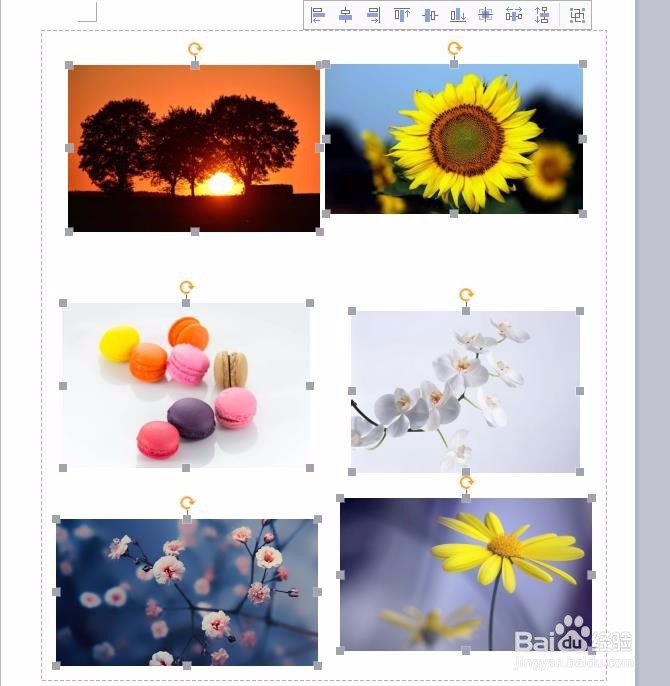wps文档中有时候会需要对多张图片进行相同的操作,如果一张一张修改效率会很低,那么wps怎么选中多个图片呢?下面就来介绍一下wps中同时选中多张图片的方法,希望对你有所帮助。

2、第二步:在wps文档左上角下拉菜单中选择“选项”。

4、第四步:左侧标签切换至“编辑”项,找到图片插入/粘贴选项。
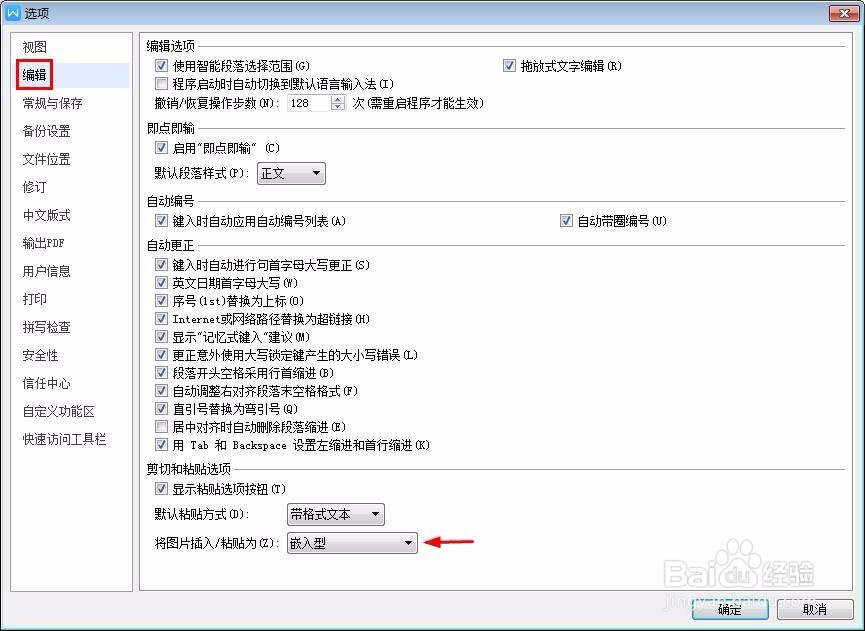
6、第六步:在菜单栏“插入”中选择“图片”,选择要插入的图片。
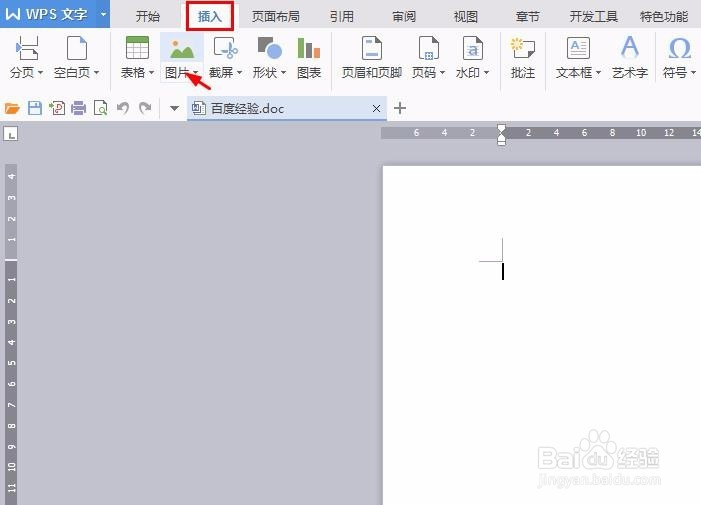
7、第七步:因为我们设置的是浮于文字上方,所以图片都堆叠在一起,为了能够更直观的看到图片被选中的状态,我们把图片缩小放在一页上。

8、第八步:按住Ctrl键依次单击图片,多张图片就可以同时被选中了。